줌(zoom)으로 프리젠테이션 하는 방법
안녕하세요. 낭만 부부입니다~
요즘 줌으로 원격 회의를 하시거나 원격 수업을 하시는 분들도 많이 계신 것 같더군요. 설립 10년 정도 된 줌이 IBM의 시가총액을 넘어선 것을 보면 원격 회의 시스템 zoom이 정말 대세가 되었구나 하는 생각이 듭니다.
줌을 사용하면서 가끔 프레젠테이션해야 할 경우가 있는데요. 혹시 필요하신 분들을 위해서 포스팅을 해야겠다고 생각했습니다. 그럼 줌에서 프레젠테이션 하는 방법 알아보겠습니다.
저는 아이패드와 사이드카 기능을 사용해서 진행해보겠습니다.
Mac과 iPad 협업툴 "Sidecar"
안녕하세요. 낭만 부부입니다~ macOS 카탈리나와 iPad iOS 13 이후에 사이드카 기능이 추가되었습니다. 이 기능은 맥과 아이패드가 사이드카라는 앱 안에서 함께 실행을 할 수 있는 기능입니다. 시야
truesale.tistory.com
Step 1 맥북 우측 상단의 사이드카 (Sidecar) 아이콘을 클릭합니다.

Step 2 아이패드르 선택해서 연결합니다.

Step 3 메뉴를 크게 확대해 봤습니다. 아이패드를 선택합니다.

Step 4 이제 맥북의 Zoom 회의에서 화면 공유를 클릭합니다.

Step 5 상단의 고급 탭을 클릭합니다.

Step 6 One Drive(PPT 파일이 있는 다른 클라우드를 선택하셔도 됩니다)를 선택 > Connect를 클릭합니다.
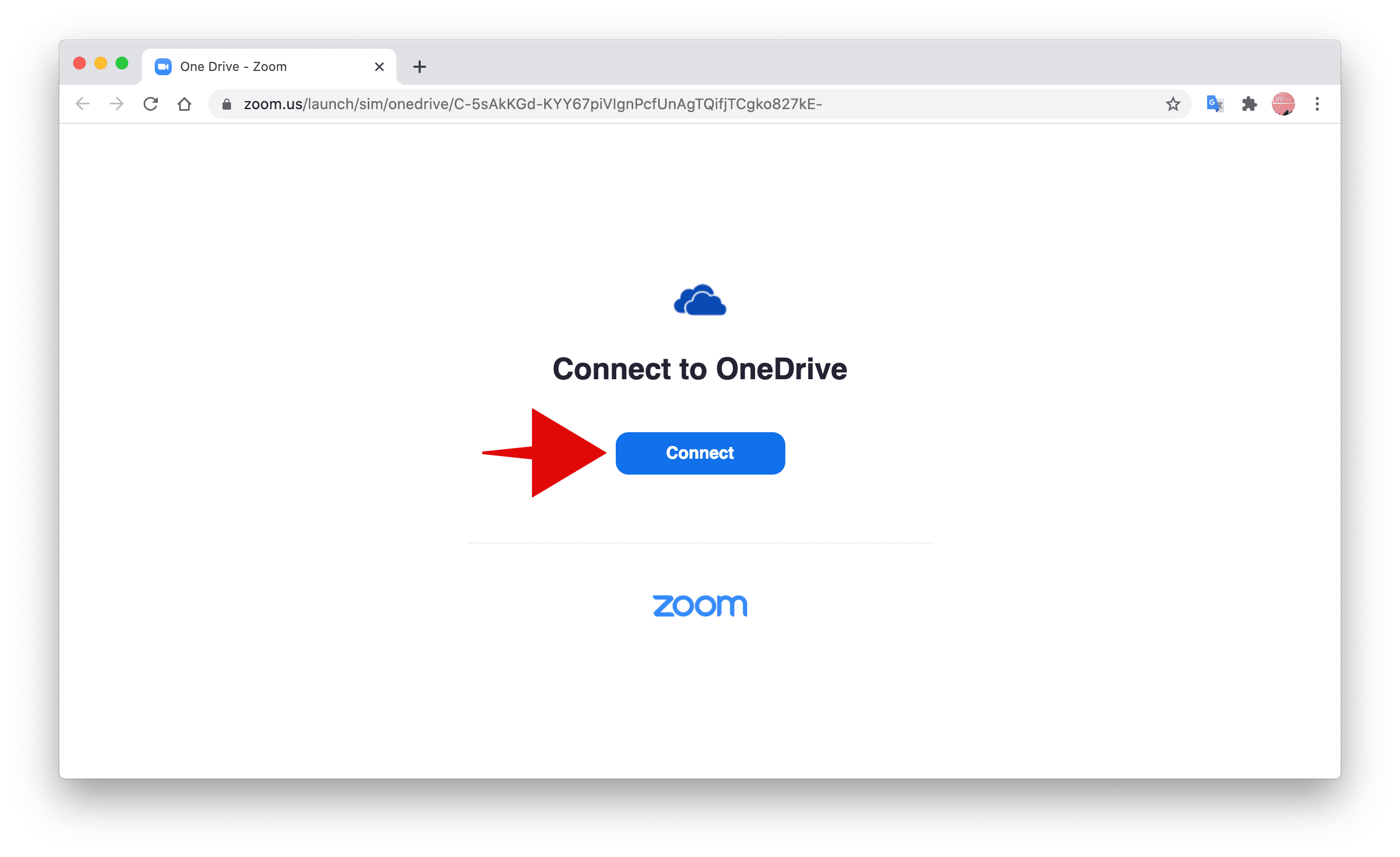
Step 7 줌 로그인을 합니다.

Step 8 줌과 원드라이브 연결을 승인합니다.

Step 9 원드라이브 로그인합니다.

Step 10 마이크로소프트에 요청된 권한 - 동의함 클릭합니다.
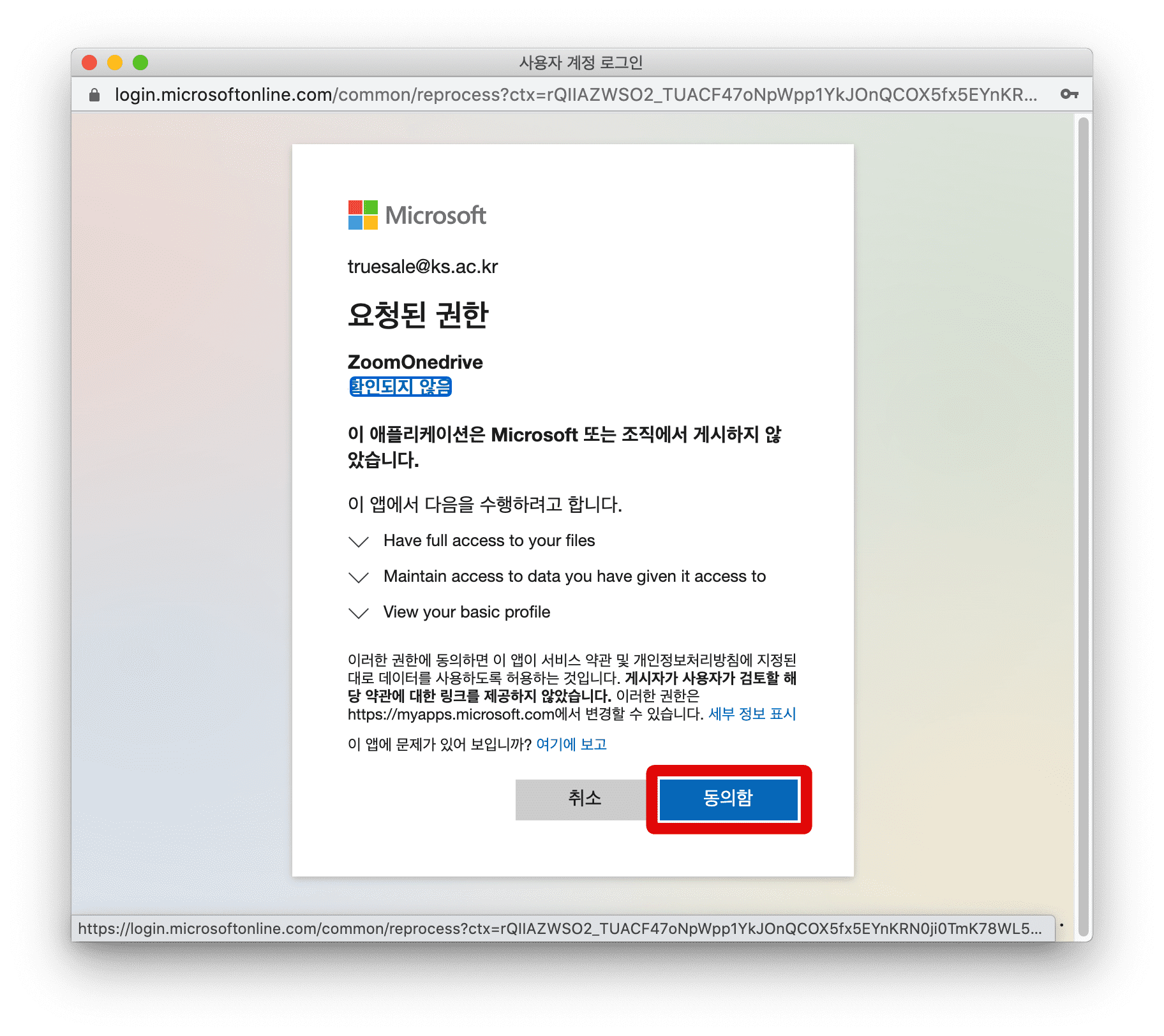
Step 11 PPT 파일이 있는 폴더를 선택합니다.

Step 12 PPT 파일을 선택하고 Share screen 클릭합니다.

Step 13 zoom.us 열기 클릭

Step 14 슬라이드 노트가 맥북에서 실행됩니다.

Step 15 아래와 같이 아이패드에서는 줌 화면으로 대면하면서 맥북에서는 PPT 파일을 프레젠테이션 할 수 있습니다.






